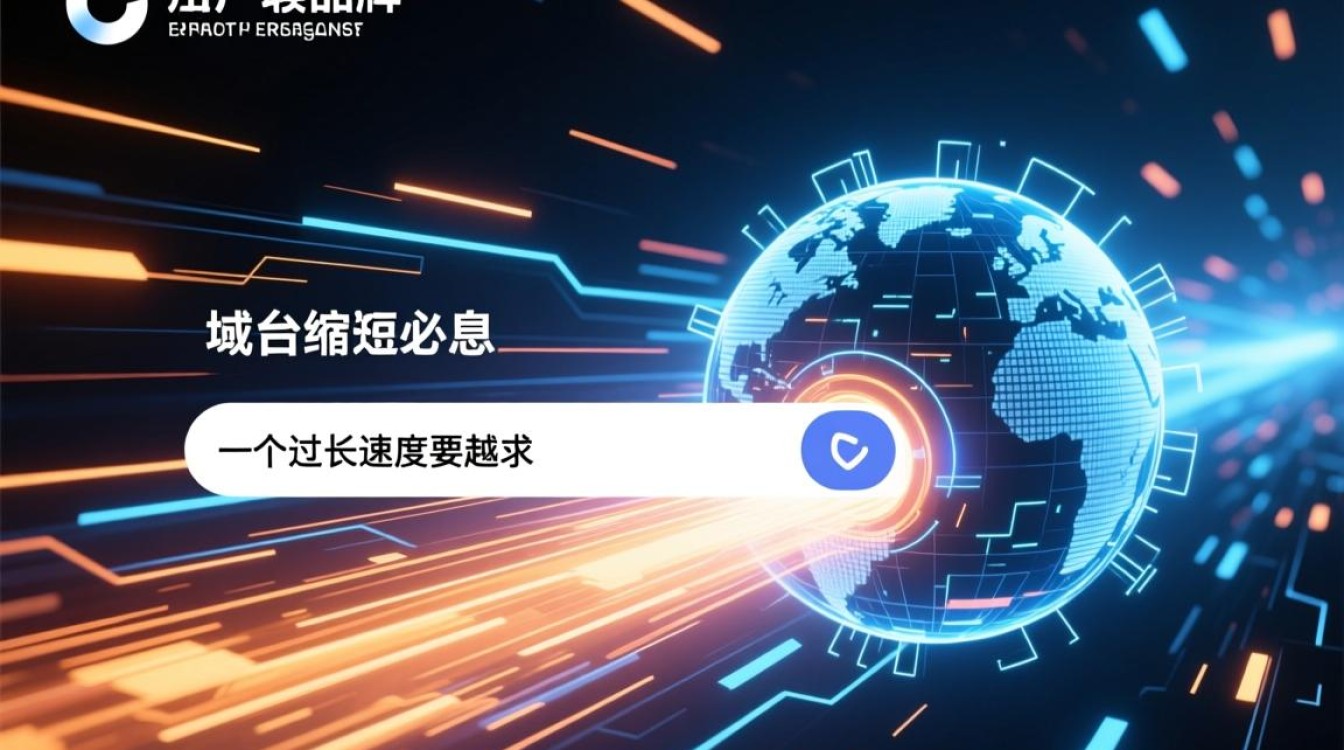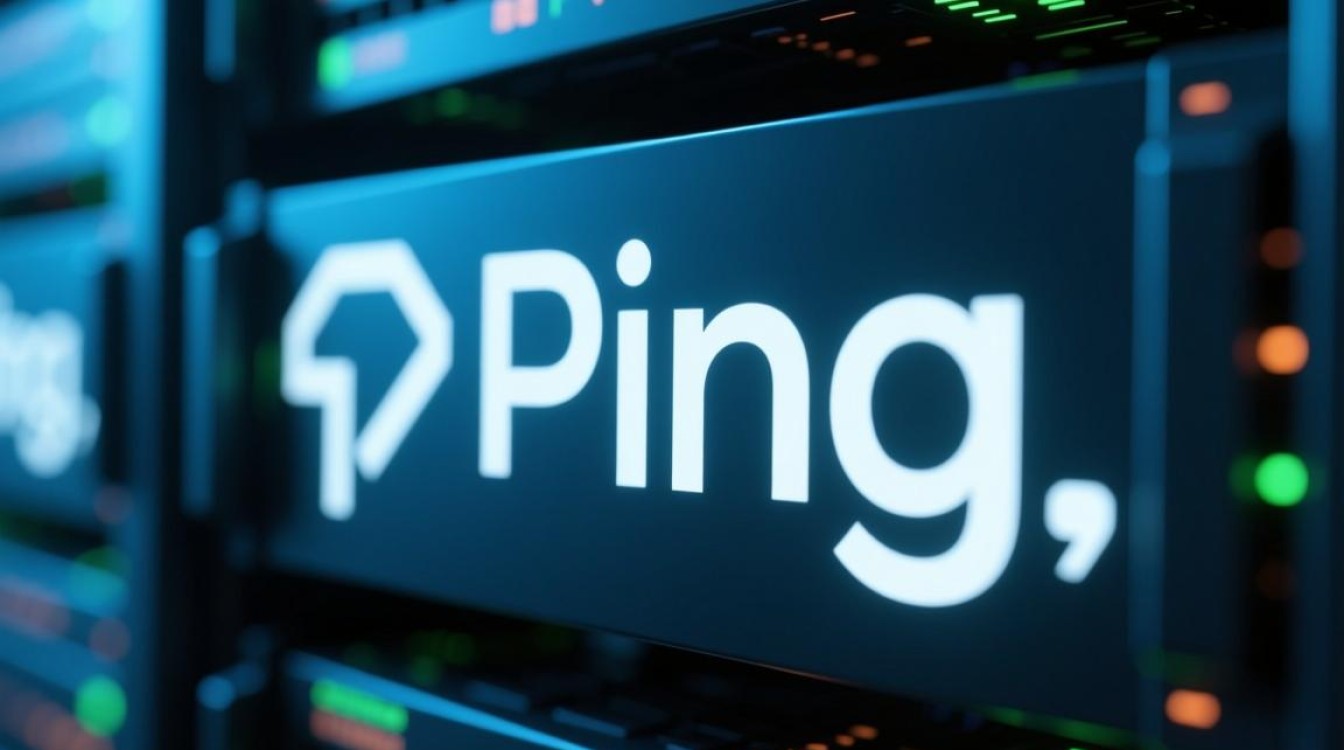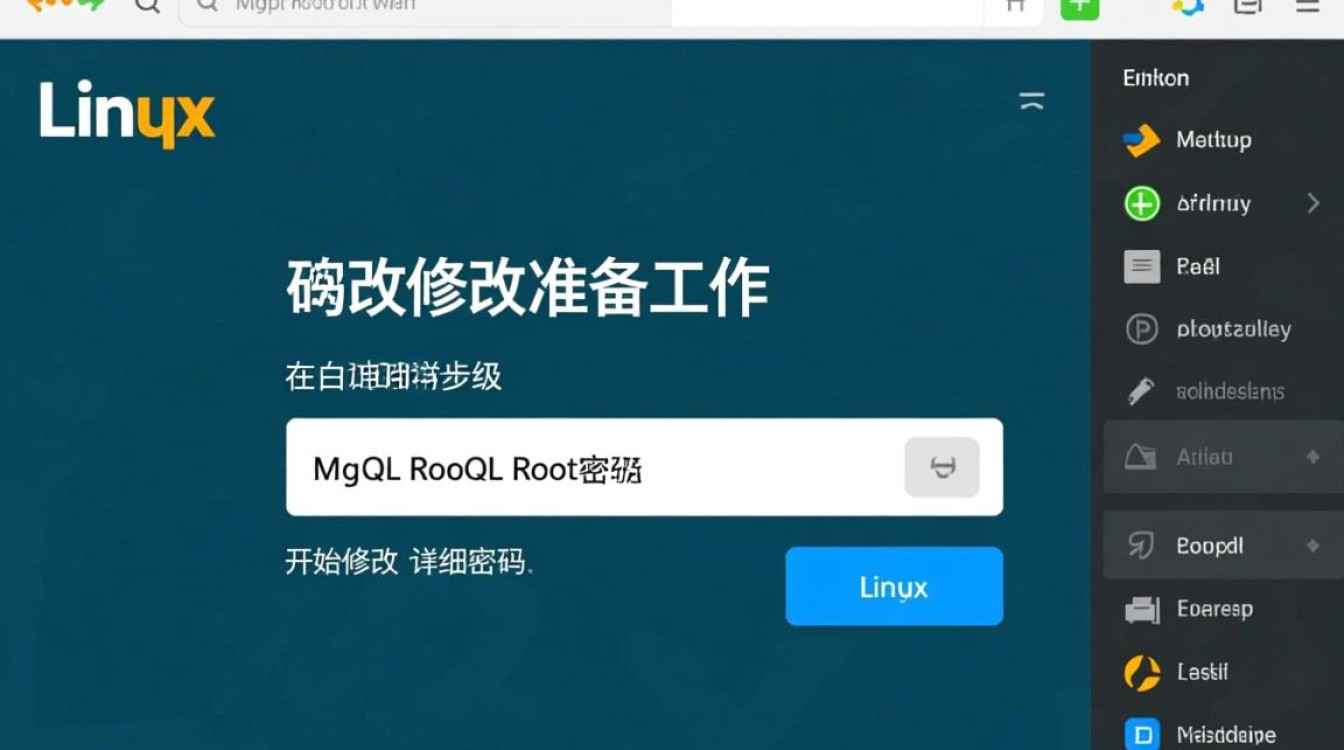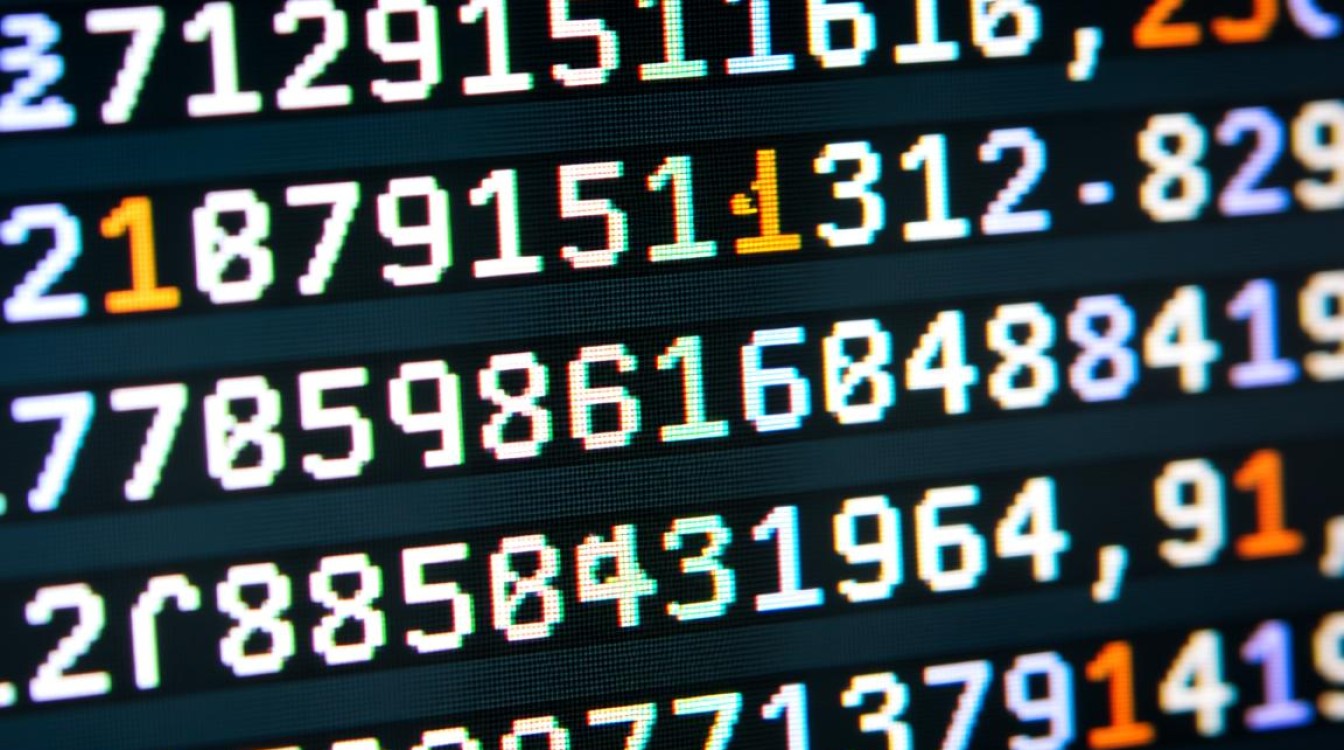在家庭或小型办公环境中,若临时需要将服务器接入网络,而现有环境仅有无线路由器时,通过合理配置可实现服务器的稳定联网,本文将详细说明服务器通过无线路由器联网的具体设置步骤、注意事项及优化方案,帮助用户在不改变现有网络设备的前提下,完成服务器的无线网络部署。

准备工作:确认设备与环境条件
在开始设置前,需确保满足以下基本条件,避免因硬件或环境不兼容导致配置失败。
设备兼容性检查
- 服务器无线网卡支持:确认服务器是否内置无线网卡,或可通过PCI/USB接口扩展无线网卡,建议选择支持802.11ac及以上协议、双频段(2.4GHz/5GHz)的无线网卡,以保障带宽和稳定性。
- 无线路由器功能支持:确认路由器支持“客户端模式”(Client Mode)或“桥接模式”(Bridge Mode),部分路由器需通过第三方固件(如OpenWrt)才能实现该功能。
网络环境确认
- 无线路由器已正常联网,并获取到有效IP地址(通常为动态IP,若为静态IP需记录网关、子网掩码等信息)。
- 服务器操作系统已安装对应无线网卡的驱动程序(Windows系统可通过设备管理器检查,Linux系统需安装
wireless-tools或iwconfig工具)。
服务器端无线网络配置
根据服务器操作系统不同,无线网络配置方式存在差异,以下分别针对Windows Server与Linux(以Ubuntu为例)系统进行说明。
(一)Windows Server系统配置
-
驱动安装与硬件检测
- 右键点击“此电脑”→“管理”→“设备管理器”,展开“网络适配器”,查看无线网卡是否正常显示(若标有黄色感叹号,需更新驱动或重新安装)。
- 建议从无线网卡官网下载对应版本的驱动,避免使用系统自带驱动的兼容性问题。
-
连接无线网络
- 右键点击任务栏右下角网络图标→“打开网络和Internet设置”→“WLAN”→“管理已知网络”→“添加新网络”。
- 输入无线路由器的SSID(网络名称)、安全类型(如WPA2-PSK/AES)、密码,勾选“即使网络未广播也连接”,点击“确定”。
- 若路由器隐藏SSID,需通过命令行连接:以管理员身份运行CMD,输入以下命令(替换括号内内容):
netsh wlan add profile filename="无线网络配置.xml" interface="无线网卡名称"
其中
无线网络配置.xml需提前通过其他设备生成并导入服务器。
-
IP地址配置
- 默认情况下,服务器将通过DHCP获取IP地址,若需固定IP(如作为服务器需远程访问),可手动配置:
- 打开“网络和Internet设置”→“更改适配器选项”→右键点击无线网络→“属性”→“Internet协议版本4(TCP/IPv4)”→“属性”。
- 选择“使用下面的IP地址”,输入与路由器同网段的IP(如路由器网关为192.168.1.1,可设置为192.168.1.100)、子网掩码(通常为255.255.255.0)、默认网关(路由器IP)、DNS(可设置为路由器IP或公共DNS,如8.8.8.8)。
- 默认情况下,服务器将通过DHCP获取IP地址,若需固定IP(如作为服务器需远程访问),可手动配置:
(二)Linux(Ubuntu)系统配置
-
驱动安装与工具检查
- 执行
lspci | grep -i network或lsusb | grep -i network查看无线网卡型号,若驱动未安装,可通过sudo apt install firmware-atheros(针对Atheros网卡)等命令安装。 - 安装无线管理工具:
sudo apt install wireless-tools wpasupplicant。
- 执行
-
配置无线网络连接
- 创建网络配置文件:
sudo nano /etc/netplan/01-wireless.yaml,输入以下内容(根据实际路由器信息修改):network: version: 2 wifis: wlan0: # 无线网卡名称,可通过`iwconfig`查看 dhcp4: yes access-points: "Router_SSID": # 替换为路由器SSID password: "WiFi_Password" # 替换为WiFi密码 - 应用配置:
sudo netplan apply,若未连接成功,可通过iwconfig wlan0查看无线网卡状态,或使用sudo wpa_supplicant -B -i wlan0 -c /etc/wpa_supplicant/wpa_supplicant.conf手动连接(需提前配置wpa_supplicant.conf文件)。
- 创建网络配置文件:
-
静态IP配置(可选)

- 若需固定IP,修改上述配置文件为:
network: version: 2 wifis: wlan0: dhcp4: no addresses: [192.168.1.100/24] # 自定义IP gateway4: 192.168.1.1 # 路由器网关 nameservers: addresses: [8.8.8.8, 8.8.4.4] - 保存后执行
sudo netplan apply使配置生效。
- 若需固定IP,修改上述配置文件为:
无线路由器端设置(客户端模式/桥接模式)
部分场景下,需通过无线路由器的客户端模式将服务器接入有线网络,尤其当服务器无线信号较弱时,可利用路由器的高增益天线增强信号。
-
登录路由器管理界面
通过网线连接路由器LAN口与电脑,浏览器输入路由器管理地址(如192.168.0.1),输入管理员账号密码登录。
-
开启客户端模式
- 在“无线设置”或“工作模式”中找到“客户端模式”或“桥接模式”,选择“连接到现有无线网络”。
- 输入主路由器的SSID、密码,无线频段建议选择5GHz(干扰少、速度快),信道选择自动或空闲信道。
- 关闭DHCP服务(避免与主路由器IP冲突),保存并重启路由器。
-
服务器连接路由器
此时路由器相当于一个“无线网卡”,服务器可通过网线连接路由器的LAN口,按“有线方式”配置IP地址(同第二节的IP配置步骤)。
连接测试与稳定性优化
完成配置后,需验证服务器网络连通性,并根据实际环境优化稳定性。
-
网络连通性测试
- Windows:打开CMD,执行
ping 8.8.8.8测试外网连通性,ping 路由器IP测试局域网连通性。 - Linux:打开终端,执行
ping 8.8.8.8或ping 路由器IP。 - 若ping不通,检查IP配置、无线密码是否正确,或重启无线网卡(Windows执行
netsh wlan disconnect后重新连接,Linux执行sudo ifdown wlan0 && sudo ifup wlan0)。
- Windows:打开CMD,执行
-
稳定性优化措施
- 信号增强:确保服务器无线网卡与路由器之间无强障碍物(如混凝土墙),若距离较远,可外接高增益天线或使用电力猫中继信号。
- 频段选择:5GHz频段速度快但穿墙弱,2.4GHz频段穿墙强但易受干扰,根据实际距离选择合适频段。
- 信道优化:登录路由器管理界面,在“无线设置”中将信道设置为“自动”或手动选择干扰较少的信道(如1、6、11)。
- 电源管理:关闭无线网卡的节能模式(Windows设备管理器→无线网卡属性→电源管理→取消勾选“允许计算机关闭此设备以节约电源”;Linux编辑
/etc/network/interfaces,添加wireless-power off)。
安全注意事项
服务器作为核心设备,无线接入时需加强安全防护,避免未授权访问。

-
加密协议选择
无线网络务必使用WPA2-PSK(AES)或WPA3加密,避免使用WEP(易被破解)。
-
MAC地址过滤
- 在路由器管理界面启用MAC地址过滤,仅允许服务器无线网卡的MAC地址(可通过
ipconfig /all或iwconfig wlan0查看)连接网络。
- 在路由器管理界面启用MAC地址过滤,仅允许服务器无线网卡的MAC地址(可通过
-
禁用WPS功能
WPS(Wi-Fi Protected Setup)存在安全漏洞,建议在路由器设置中关闭该功能。
-
系统与防火墙更新
定期更新服务器操作系统及无线网卡驱动,开启防火墙,仅开放必要端口(如SSH 22、RDP 3389)。
通过以上步骤,即可实现服务器通过无线路由器的稳定联网,需注意,无线连接的带宽和稳定性通常弱于有线连接,对网络性能要求较高的场景(如大文件传输、数据库服务),建议优先使用有线连接;若必须使用无线,可通过优化信号、选择高质量设备等方式提升体验。